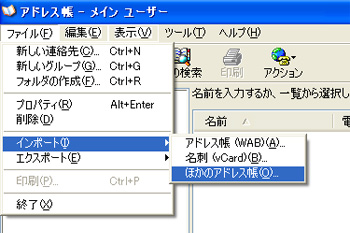会社で使っているメールソフトが,MicrosoftのOutlook Express(アウトルック エクスプレス。以下,面倒なのでOutlookと呼びます)になりました。おいおい,ウィルスに一番狙われやすいソフトにしちゃって大丈夫なのかよ。
まぁ,なにはともあれ,これまで使ってきたソフトからアドレス帳をエクスポートして,Outlookへインポートしなければなりません。しかし,Microsoft製のソフトを使っていなかったので,エクスポートできるファイル形式は,CSV形式のみ。十数個もあるグループを,グループ分けしたまま一発でOutlookへインポートする方法はなさそうです。
とりあえず,グループ単位でCSV形式のファイルにエクスポート。ファイルをひとつずつOutlookへインポートする作業をはじめました。
1.他社製のメールソフトからアドレス帳をOutlookにインポートするためには「ほかのアドレス帳」を選択。
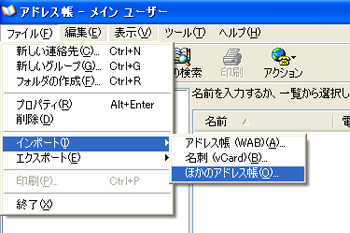
2.CSV形式でグループごとに保存しておいたアドレスデータをインポート。
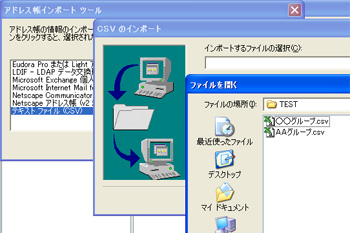
3.アドレスデータは全て「メインユーザーの連絡先」フォルダにインポートされる!?

・・・あれ?インポートすると,必ず「メインユーザーの連絡先」フォルダに全てのデータが保存されてしまう(汗)。CSVファイルをグループごとに用意しても,Outlookの中に入れると必ずひとつの場所にまとめられてしまうのか!!なんてこった。これでは,CSVファイルをグループごとに作った意味がない。
前のソフトでグループ分けしたアドレス帳を印刷とかして手元に置いて,画面のアドレス一覧と見比べながらひとつずつグルーピングしていくしかないのか!?
色々とネットでインポート・エクスポートをサポートするソフト等を探してみたのですが,結局いいものは見つかりませんでした。
・・・で,一晩悩んで思いついたのが,Outlookのアドレス帳ファイルフォーマット「wab形式」でエクスポートする場合にはグループ分けの設定も一緒に保存されるという仕組みを活用したもの。
1.グループ単位でエクスポートしたアドレス帳のCSVファイルをひとつOutlookにインポートし,すぐそのアドレスデータだけでグループを作成(この例では,「○○グループ」と作成)。

2.この状態でOutlook専用の「wab形式」でアドレス帳をエクスポート。

3.エクスポート後にアドレス帳のデータを全て削除。ここまでを作成したCSVファイルごとに繰り返す。

4.作成したwab形式の各アドレスデータをインポート。

5.・・・すると,グループの設定が反映されたアドレス帳が完成!

いかがでしょうか。ワンクリックで他のメールソフトからOutlookにアドレス帳をグループの設定ごと移し変える方法は見つかりませんでしたが,アドレスを一件ずついちからグループで登録しなおすことは避けられます。
ネットでこういう方法を紹介しているサイトがなかったので,参考&自分の備忘録として残しておきます。